如何用美图秀秀把照片改为素描效果
时间:2022-08-15 16:52:37作者:极光下载人气:63
美图秀秀是目前一款比较强大的修图软件之一,这款软件一直都非常火热,同时美图秀秀软件为了方便大家使用,推荐了手机版和电脑版,一般电脑版的美图秀秀操作起来更加方便一点,同时美图秀秀之所以受到大家的喜欢,主要是因为该软件中功能比较齐全,能满足大部分小伙伴的需求,并且在操作过程中也不会难操作,特别是酷爱美化图片的小伙伴来说,像这种修图软件几分钟就可以了解其中的真谛,但是如果对于一些不常用修图软件的小伙伴来说,可能就是比较困难了,下面是有关于美图秀秀怎么把照片变成素描的操作方法,感兴趣的话可以看看哦。
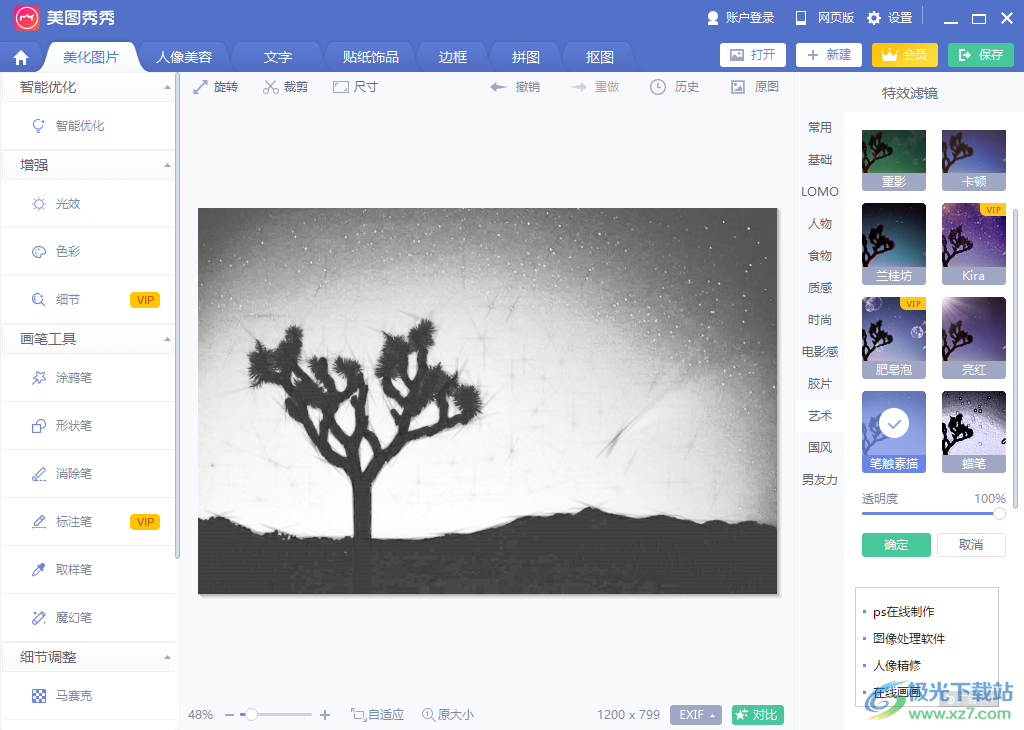
方法步骤

大小:239.03 MB版本:v7.6.2.3环境:WinAll, WinXP, Win7
- 进入下载
1.首先点击【美化图片】,然后点击【打开图片】。
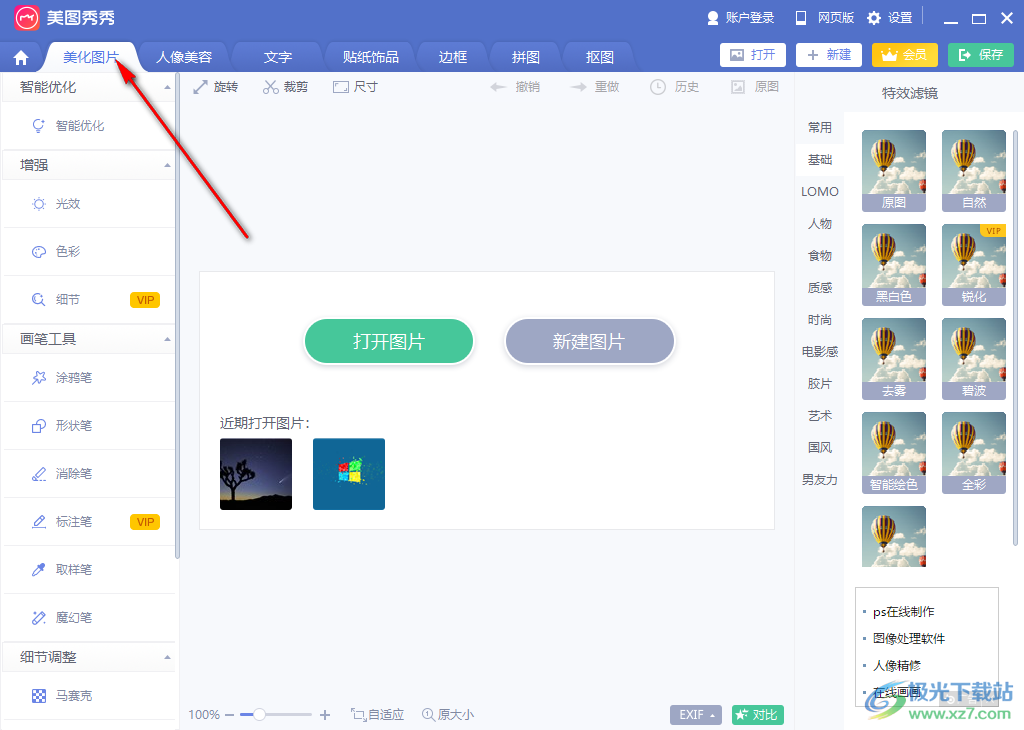
2.在弹出来的窗口中选择自己需要进行美化的图片。
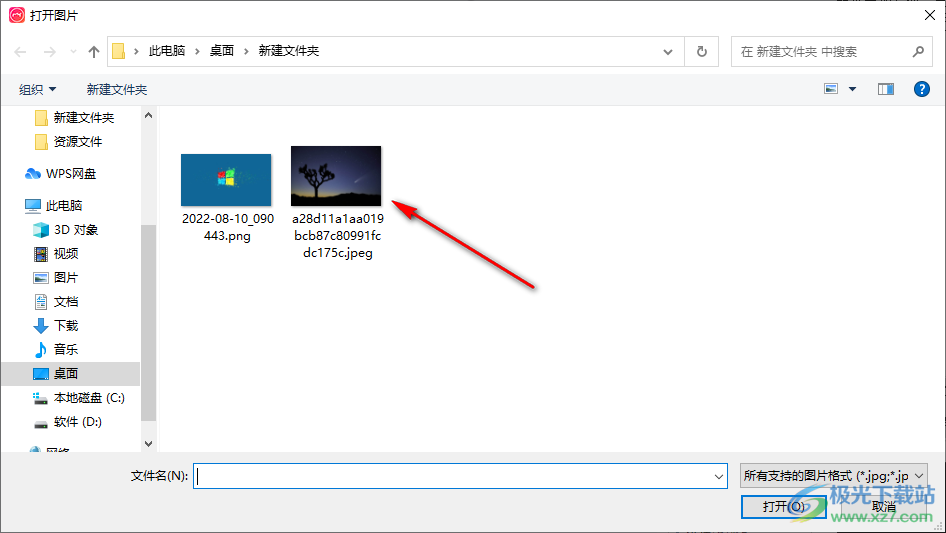
3.选择好之后,点击右侧的【艺术】,找到【笔触素描】,如图所示。
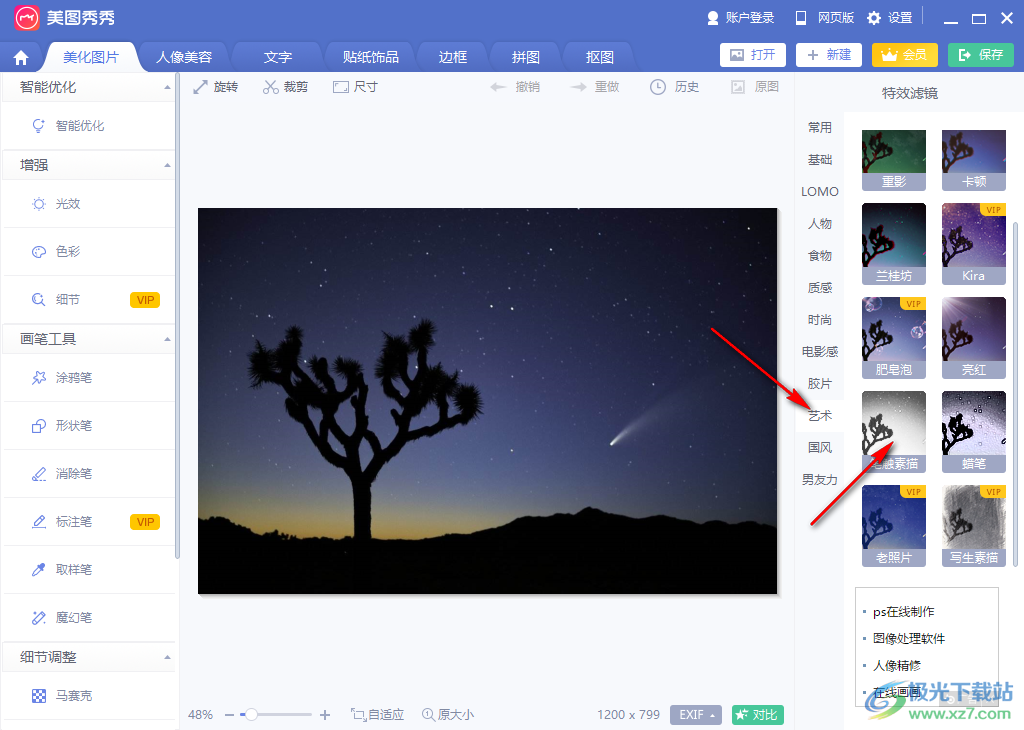
4.点击之后,图片就会有所改变,下图就是设置好之后的图片效果,如图所示。
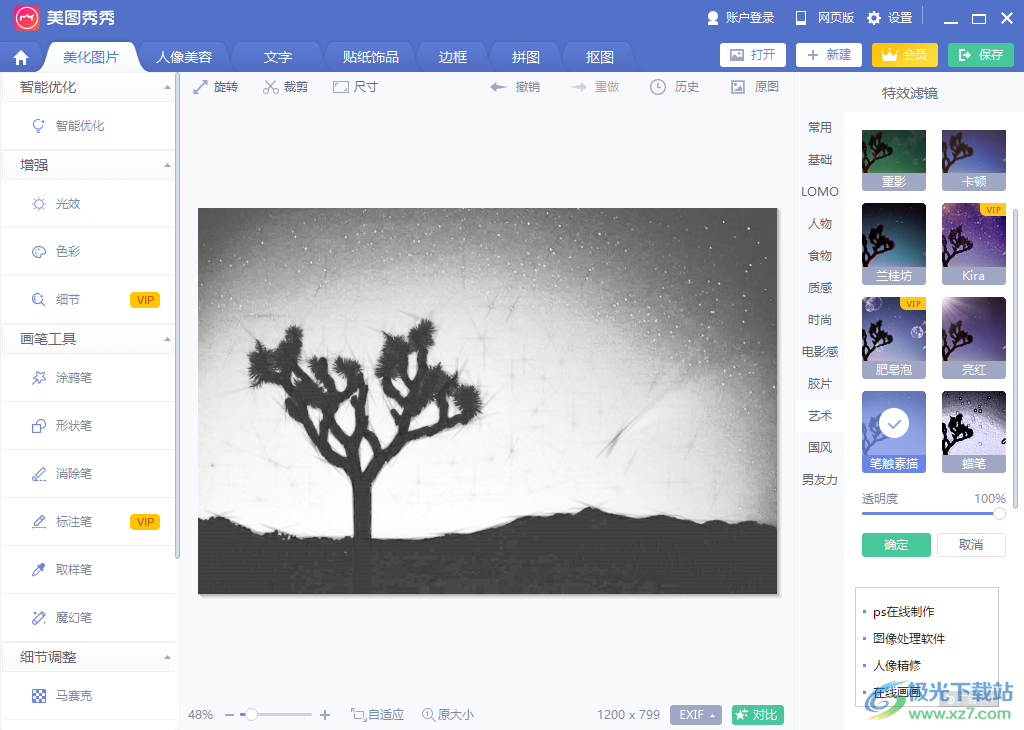
在美图秀秀中除了可以设置笔触素描的图片效果,还有其他的一些相关特效,如果你想要体验一下,可以根据上述方法进行操作,选择自己喜欢的特效进行美化图片。
标签美图秀秀,怎么,照片,变成,素描
相关推荐
相关下载
热门阅览
- 1百度网盘分享密码暴力破解方法,怎么破解百度网盘加密链接
- 2keyshot6破解安装步骤-keyshot6破解安装教程
- 3apktool手机版使用教程-apktool使用方法
- 4mac版steam怎么设置中文 steam mac版设置中文教程
- 5抖音推荐怎么设置页面?抖音推荐界面重新设置教程
- 6电脑怎么开启VT 如何开启VT的详细教程!
- 7掌上英雄联盟怎么注销账号?掌上英雄联盟怎么退出登录
- 8rar文件怎么打开?如何打开rar格式文件
- 9掌上wegame怎么查别人战绩?掌上wegame怎么看别人英雄联盟战绩
- 10qq邮箱格式怎么写?qq邮箱格式是什么样的以及注册英文邮箱的方法
- 11怎么安装会声会影x7?会声会影x7安装教程
- 12Word文档中轻松实现两行对齐?word文档两行文字怎么对齐?
网友评论